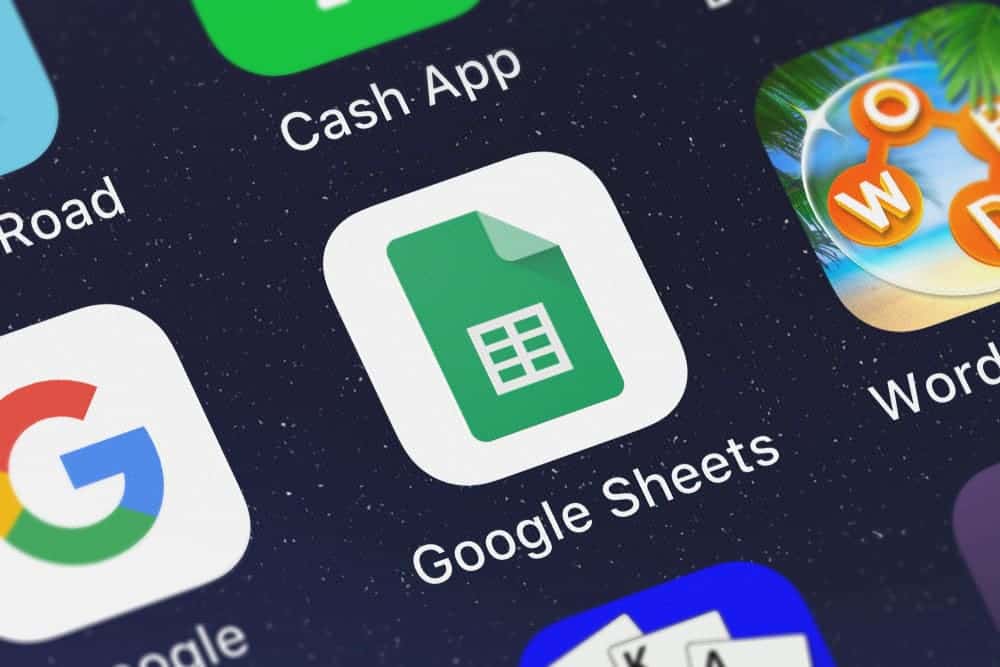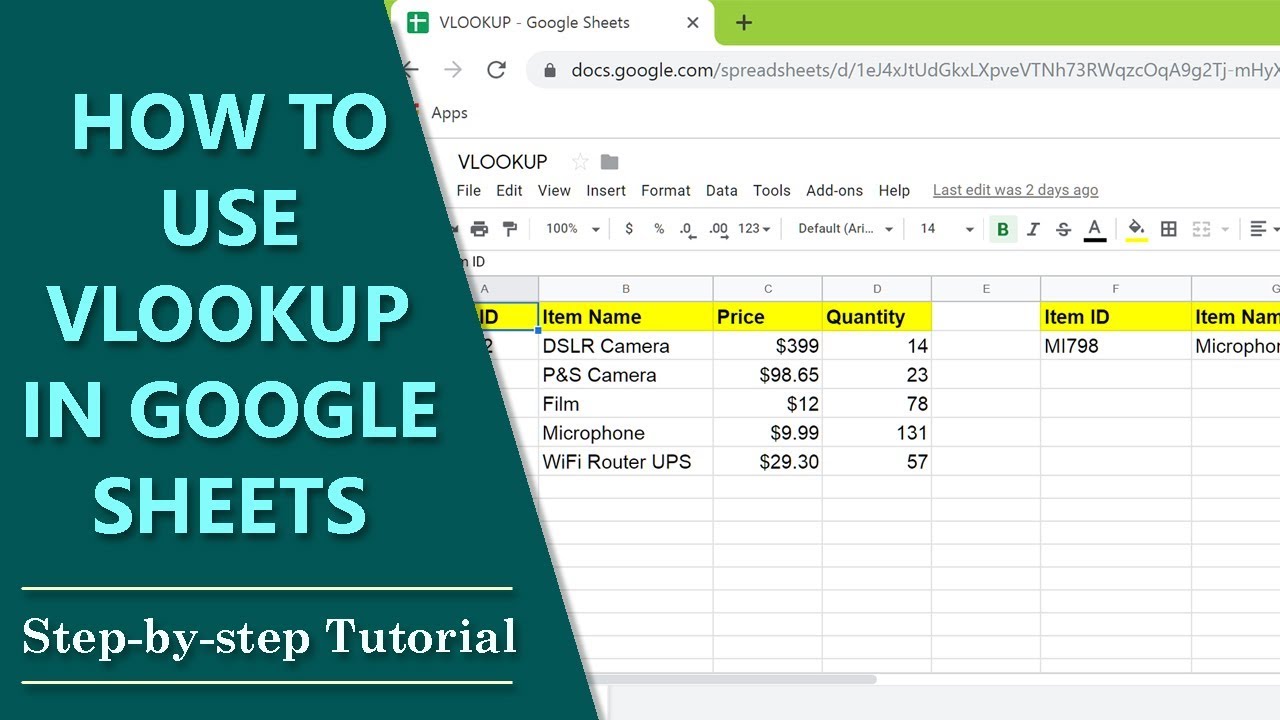La función VLOOKUP de las Hojas de cálculo de Google facilita la asignación de valores a un término de búsqueda en los documentos. Funciona del mismo modo que SVERWEIS en Excel
La función VLOOKUP de Google Sheets facilita la asignación de valores a los términos de búsqueda en los documentos. Ésta es la función VLOOKUP en Google Sheets
En los documentos de tabla de Google Sheets, puede ser necesario encontrar determinados valores y/o información relacionada. Para que el usuario no tenga que buscar siempre él mismo en todo el documento, en VLOOKUP encontrará una práctica función que le servirá de ayuda. Al igual que SVERWEIS en Excel, VLOOKUP busca verticalmente en un área definida y a continuación devuelve el valor buscado, que puede encontrarse en la misma fila.
- VLOOKUP encuentra convenientemente tanto números como contenido de texto. Sin embargo, para obtener el resultado correcto, el criterio de búsqueda debe ser único. Esto significa que los valores sólo pueden aparecer una vez en la tabla
- Si un valor aparece más de una vez, la asignación se basa siempre en la primera aparición del valor. Como las tablas se buscan de arriba abajo con la función VLOOKUP, la función sólo encuentra el valor superior si hay varios valores exactos.
- ¿Dónde se puede utilizar VLOOKUP? Supongamos que existe un directorio de empleados que contiene varios datos, como el nombre, la dirección y el nivel salarial. Los empleados no están organizados según sus apellidos, porque hay nombres parecidos, sino según sus números de personal. Con VLOOKUP, el documento puede configurarse de forma que sólo sea necesario introducir el número de personal y se muestre toda la información especificada.
Cómo se estructura VLOOKUP
Tras introducir la función en Google Sheets, aparece una ventana que enumera los componentes respectivos y ofrece ejemplos de aplicación. La sintaxis de VLOOKUP es la siguiente:
- Clave de búsqueda: Define el valor a buscar en la tabla. Existen tres posibilidades: Una referencia a una celda que contenga un valor de búsqueda, un número o un texto. Este último debe ir entrecomillado:
- Rango: se define todo el rango en el que se encuentran la clave de búsqueda y los valores que se desean obtener. La tabla debe crearse de forma que la clave de búsqueda se encuentre en la primera columna.
- Index: Se utiliza un número para especificar la columna dentro del rango cuyos valores se van a emitir. El número puede ser como máximo el número de columnas dentro del rango.
- is_sorted]: Esta entrada es opcional y no tiene que hacerse necesariamente. Sin embargo, es esencial para una búsqueda de texto. Si introduce false o 0, el sistema busca una coincidencia exacta del valor. Si, por el contrario, introduce verdadero o 1, recibirá los resultados del primer valor que esté por debajo del número introducido si la coincidencia no es exacta. Para ello, sin embargo, es necesario ordenar la lista en orden ascendente.